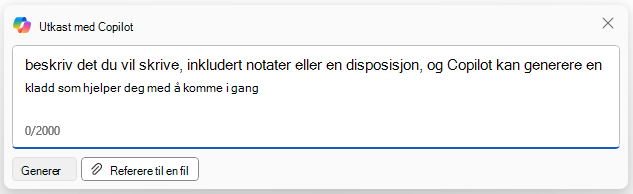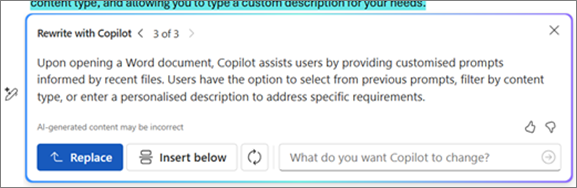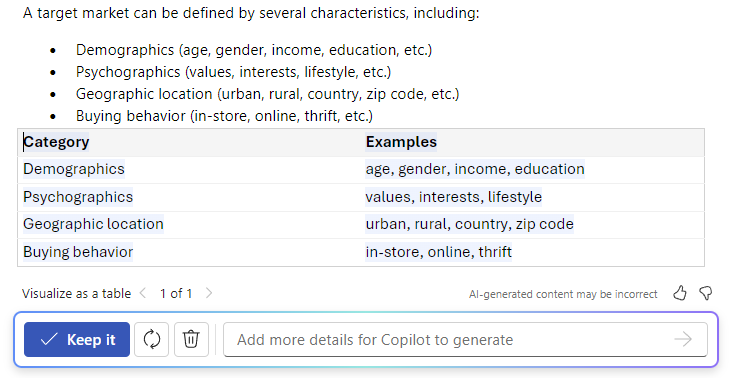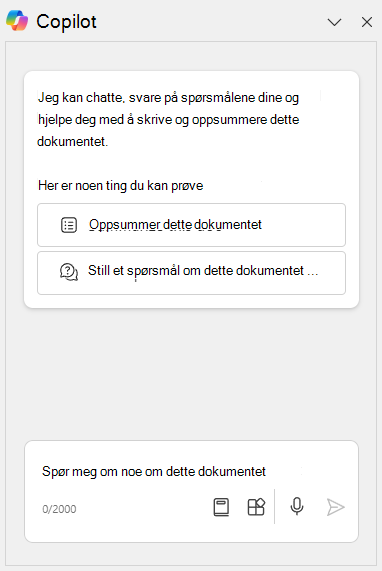Copilot i Word kan hjelpe deg med å gå fra en tom side til en fullstendig kladd på en brøkdel av tiden det tar å skrive tekst på egen hånd. Og selv om den kan skrive nøyaktig det du trenger, kan det noen ganger være «nyttig feil»som gir deg nyttig inspirasjon.
Og hvis du leter etter noe utover det som er i utkastet, kan du stille Copilot spørsmål til undersøkelser, idémyldre eller gjenta for mulig innhold å legge til.
Lag utkast med Copilot
Obs!: Hvis du vil bruke denne funksjonen, kreves et kvalifisert Microsoft 365-abonnement og/eller Microsoft 365 Copilot-lisens. Se Hvor kan jeg få Microsoft 365 Copilot?
Uansett om du oppretter et nytt dokument eller arbeider på et eksisterende dokument, kan Copilot hjelpe deg. I et nytt, tomt dokument eller når du oppretter en ny linje i et eksisterende dokument, vises Utkast med Copilot-opplevelsen.
Beskrivelsen du angir, kan være en enkel setning eller en mer kompleks forespørsel med disposisjoner, notater eller refererte filer som du vil at Copilot skal bruke. Du kan for eksempel fortelle Copilot «Skriv et artikkel om baseball» eller «Opprett et avsnitt om tidsstyring,».
For brukere med en Microsoft 365 Copilot med Referer til en fil-knappen kan du søke etter og inkludere opptil tre av de eksisterende filene som inndata for å lage grunnlag for innholdet i Copilot-kladder. Du kan også skrive inn «/» og navnet på filen du vil referere til, i skriveboksen, som oppdaterer filalternativene som vises i menyen for valg. Denne funksjonen refererer bare til filene du velger, ikke andre organisasjonsdata.
Når du fortsetter, vil Copilot generere og vise nytt innhold i henhold til dette. Du kan beholde den,
Skriv inn detaljer om hvordan du vil at Copilot svar skal endres, i Copilot-skriveboksen. Skriv for eksempel «Gjør dette mer konsist,» og Copilot vil finjustere svaret basert på instruksjonene.
I et dokument med eksisterende innhold kan du også bruke Inspirer meg-knappen for å få Copilot fortsette å skrive for deg automatisk, basert på innholdet som allerede finnes i dokumentet.
Hvis du vil ha mer informasjon, kan du se Start et utkast med Copilot i Word.
Obs!: Enkelte kunder med en lisens for Microsoft 365 Copilot eller Copilot Pro får en forhåndsversjon av Veiledning-funksjonen, som hjelper deg med å se gjennom utkastet.
Transformer med Copilot
Obs!: Hvis du vil bruke denne funksjonen, kreves et kvalifisert Microsoft 365-abonnement og/eller Microsoft 365 Copilot-lisens. Se Hvor kan jeg få Microsoft 365 Copilot?
Noen ganger tar omskriving og redigering av dokumenter mer tid og tenking enn å skrive ned ideene i utgangspunktet. Copilot hjelper deg ikke bare med å opprette nytt innhold, men det hjelper deg også med å transformere eksisterende innhold til et dokument du kan være stolt av.
Med tekst som allerede er i dokumentet, kan du fremheve teksten du vil skrive om eller transformere til en tabell. Velg Copilot-ikonet i venstre marg ved siden av teksten. Velg Automatisk omskriving fra menyen for å få Copilot til å gi omskrevne alternativer å velge mellom. Du kan også justere Copilot svar eller
Når du har uthevet tekst i dokumentet, kan du også velge å visualisere teksten som en tabell. Velg Copilot-ikonet i venstre marg ved siden av teksten. Velg Visualiser som en tabell på menyen for å få Copilot til å gjøre teksten om til en tabell. Du kan velge
Finjuster tabellen ved å skrive inn detaljer i Copilot skriveboksen om hva du kan justere i tabellen, for eksempel «Legg til en tom tredje kolonne."
Obs!: For både Omskriv og Visualiser som en tabellvelger du < og > for å navigere gjennom forslagene til Copilot.
Hvis du vil ha mer informasjon, kan du se Transformer innholdet med Copilot i Word.
Chat med Copilot
Obs!: Hvis du vil bruke denne funksjonen, kreves et kvalifisert Microsoft 365-abonnement og/eller Microsoft 365 Copilot-lisens. Se Hvor kan jeg få Microsoft 365 Copilot?
Du kan åpne Copilot-ruten via
Når du genererer sammendrag eller stiller spørsmål om dokumentet, gir Copilot-referanser med sitater til hvor informasjonen ble hentet fra.
Som en del av denne funksjonen lagres chatter automatisk i Copilot-loggen. Du kan gå tilbake til tidligere samtaler, følge opp emner eller fortsette der du slapp.
Hvis du vil ha mer informasjon, kan du se Chat med Copilot om Word-dokumentet.
Noen ideer du kan prøve
Vil du øve litt og se hva Copilot kan gjøre? Her er noen ideer du kan begynne med.
Lag utkast med Copilot
Bruk Copilot-ledeteksten på lerretet til å be om innhold for noen av disse.
-
En artikkel for teamet mitt om viktigheten av å ta vare på deres velvære.
-
Opprett en forretningsplan for en ny tjeneste for stell av mobile kjæledyr.
-
Skriv en markedsføringsplan for et husmaling.
-
Opprett et følgebrev for en rolle som økonomiansvarlig.
Spør Copilot om dokumentet
Åpne Copilot-chat i et dokument som inneholder eksisterende innhold, og prøv noen av disse.
-
Hva er de viktigste punktene i dette dokumentet?
-
Oppsummer dette dokumentet.
-
Er det en handlingsoppfordring?
Spør Copilot om informasjon som ikke er i dokumentet
Prøv noen av disse i Copilot-chat-ruten:
-
Jeg trenger en oppskrift på sjokoladekjeks.
-
Vis meg ingrediensene i oppskriften på sjokoladekjeks i en tabell.
-
Gi meg et eksempel haiku om Contoso-kaffe.
Personvern
Copilot og Microsoft 365 bygger på Microsofts omfattende tilnærming til sikkerhet, samsvar og personvern.
Hvis du vil ha mer informasjon om personvernet, kan du se følgende informasjon:
-
Hvis du bruker Microsoft 365 Copilot i organisasjonen (med en jobb- eller skolekonto), kan du se Data, personvern og sikkerhet for Microsoft 365 Copilot.
-
Hvis du bruker Copilot i Microsoft 365-apper for hjemmebruk (med din personlige Microsoft-konto), kan du se Copilot i Microsoft 365-apper for hjemmebruk: dataene dine og personvernet ditt.
Gjeldende begrensninger
-
Copilot fungerer kanskje ikke bra med innhold som inneholder SmartArt, tabeller eller diagrammer.
-
Copilot støtter for øyeblikket færre språk enn det som er tilgjengelig for brukergrensesnittet. Du kan finne mer informasjon under Støttede språk for Microsoft Copilot.
-
Copilot er for øyeblikket begrenset i antall ord den kan behandle per ledetekst. Hvis du vil ha mer informasjon om behandling av lengre dokumenter, kan du se Hold det kort: en veiledning om lengden på dokumentene du bruker i Copilot.
Husk at …
Funksjonene som beskrives her, bruker GPT, et system for kunstig intelligens fra OpenAI som oppretter tekst basert på en ledetekst. Fordi dette er et nytt system, kan det opprette ting du ikke forventer. Hvis du synes innholdet er uventet eller støtende, kan du sende oss en tilbakemelding slik at vi kan gjøre det bedre. Siden innhold generert via kunstig intelligens henter data fra internett, kan det inneholde unøyaktigheter eller sensitivt materiale. Pass på å se gjennom og bekrefte informasjonen den genererer. Vær også oppmerksom på at lignende forespørsler kan føre til at det samme innholdet genereres.
Vi vil gjerne høre fra deg!
Hvis det er noe du liker med Copilot – og spesielt hvis det er noe du ikke liker – kan du sende tilbakemelding til Microsoft. Du klikker bare på knappen for tommel opp eller tommel ned i svar-utdataene. Denne tilbakemeldingen vil hjelpe oss med å forbedre opplevelsen din i Word.
Finn ut mer
Bruk veiledning til å se gjennom innhold i Microsoft Word på nettet